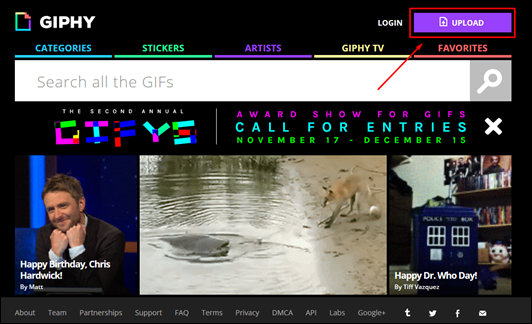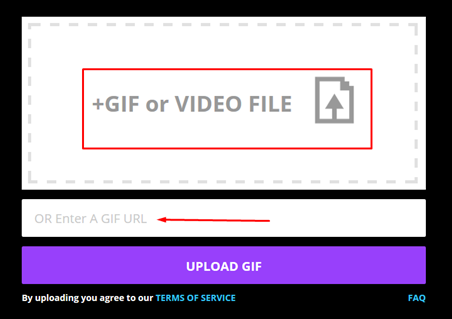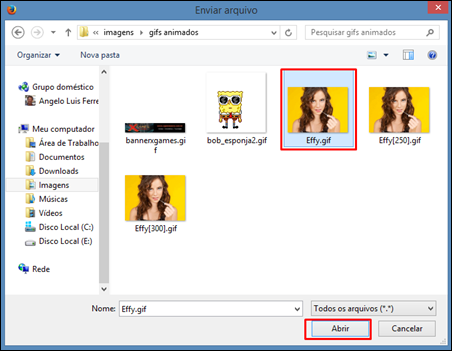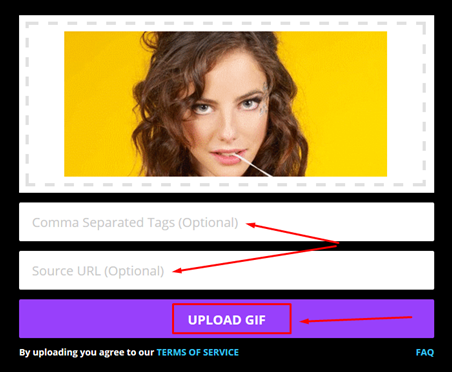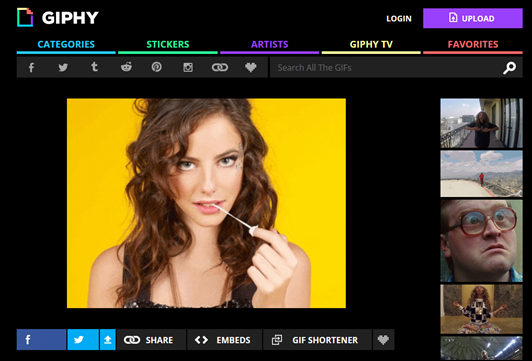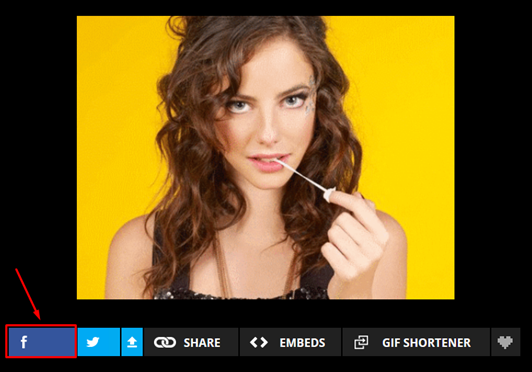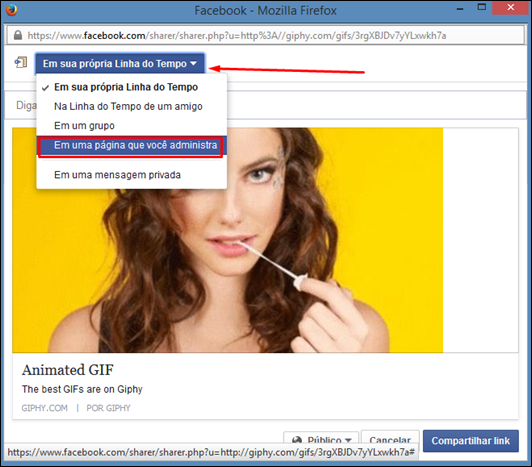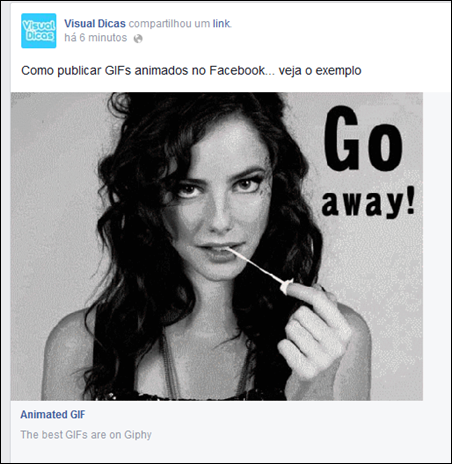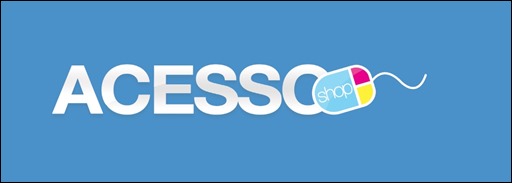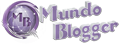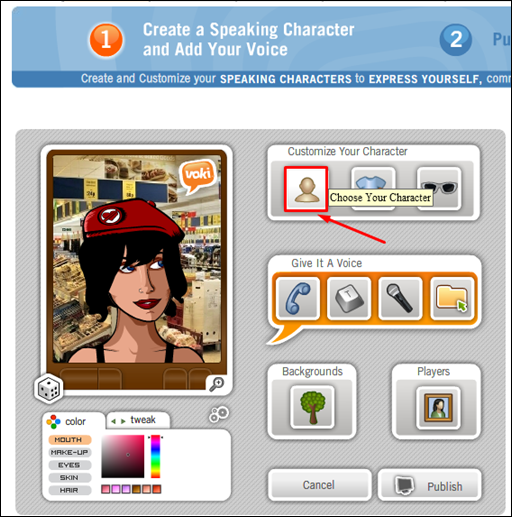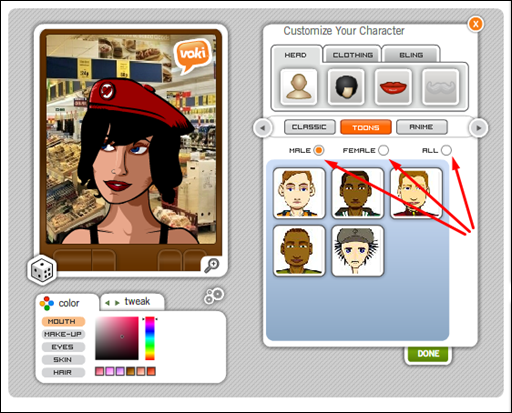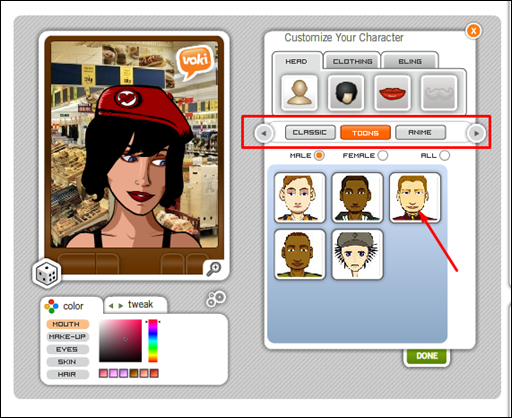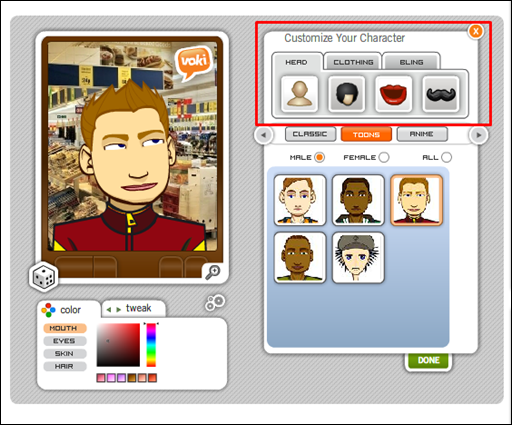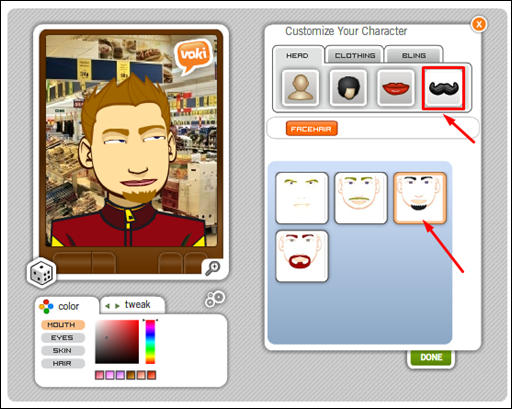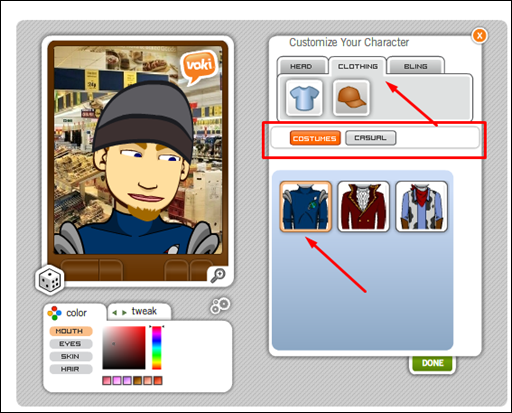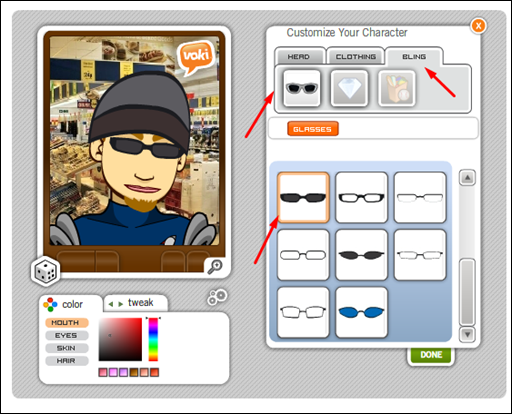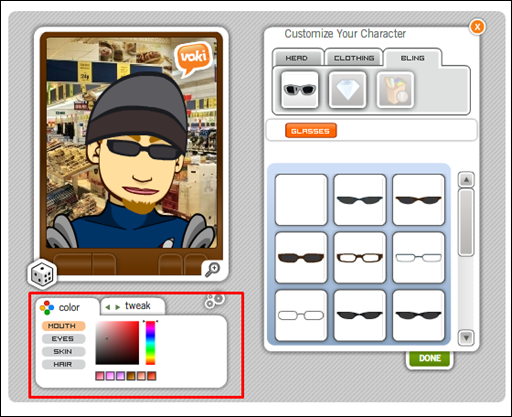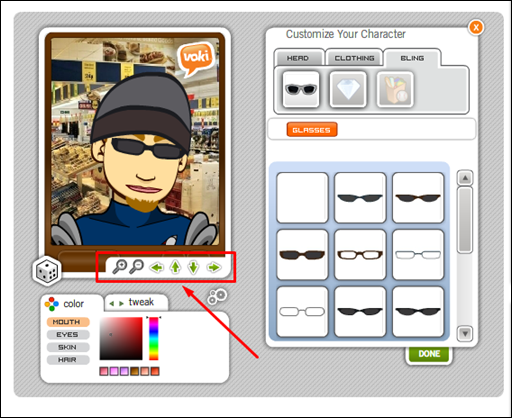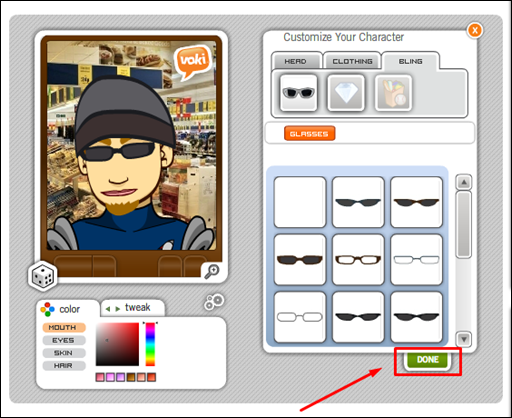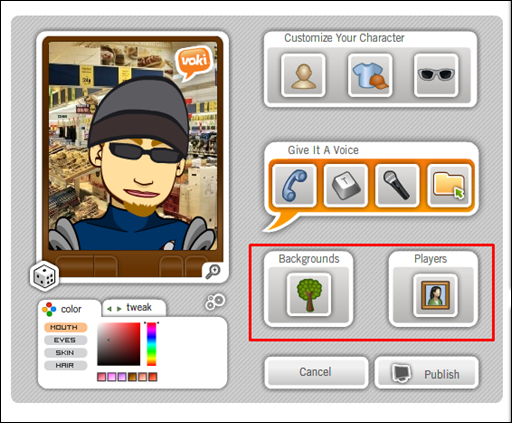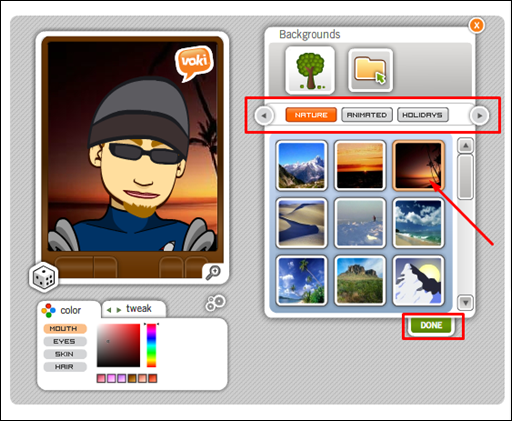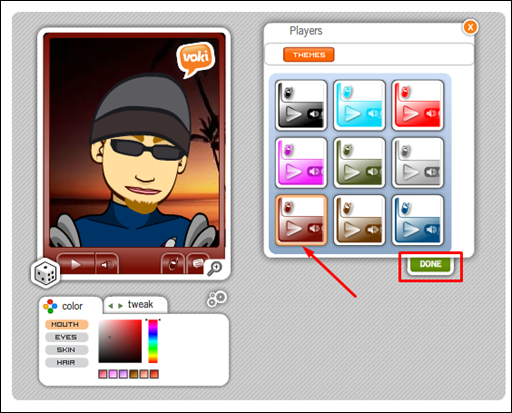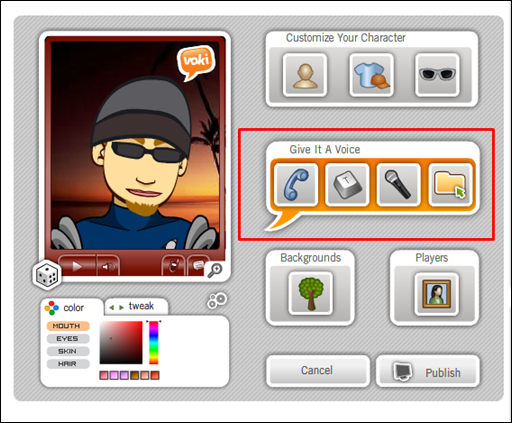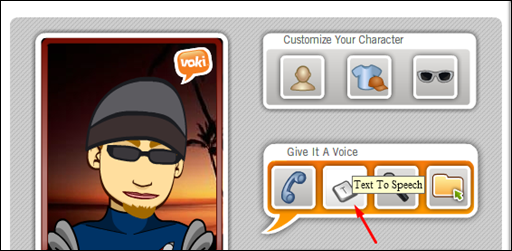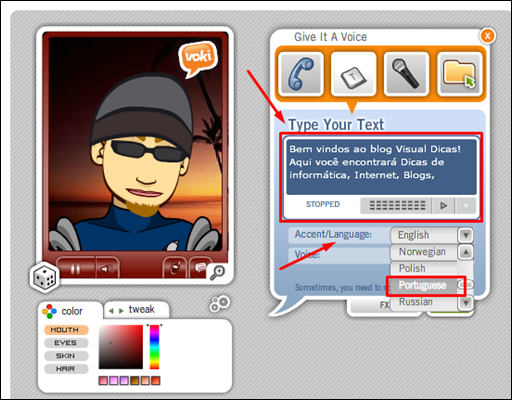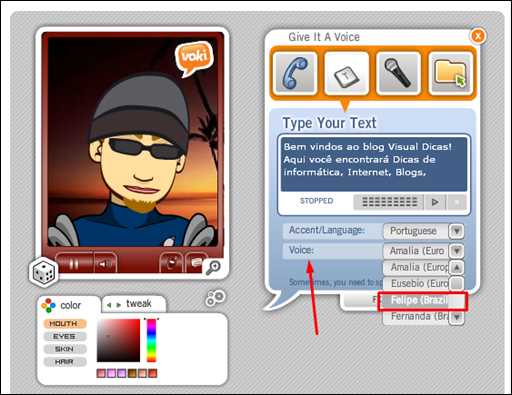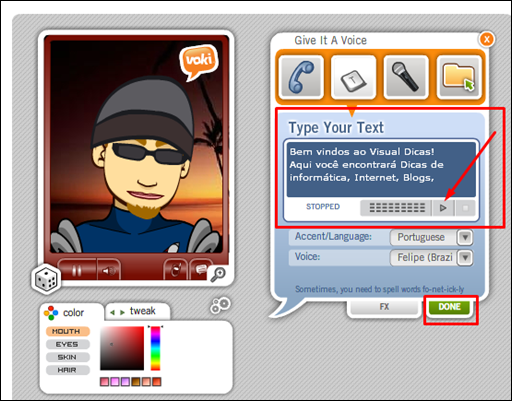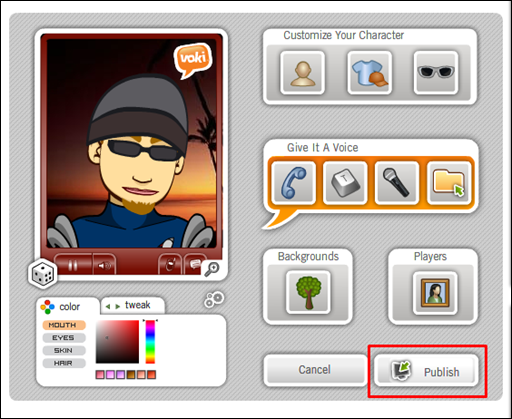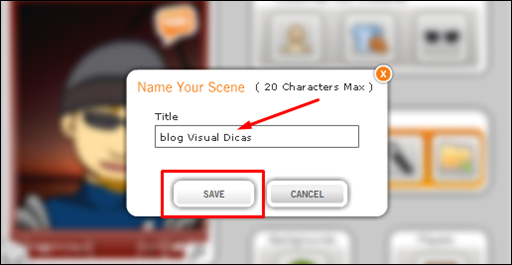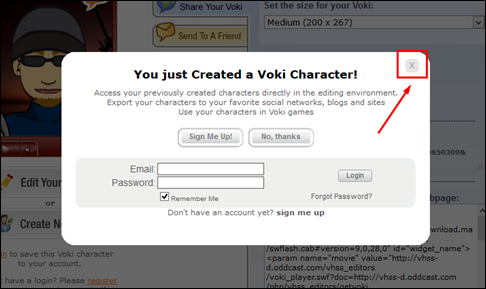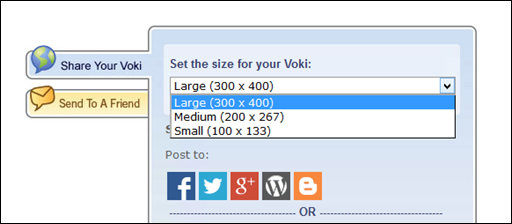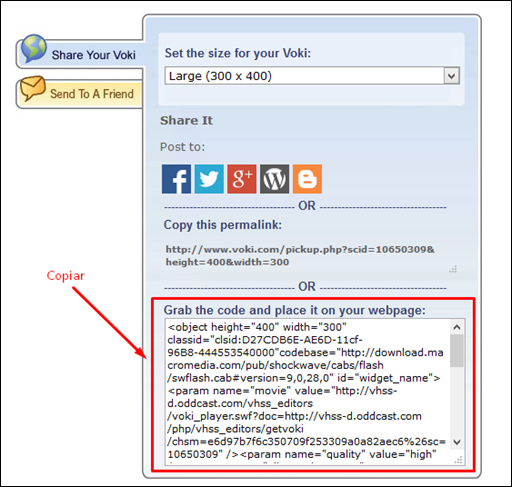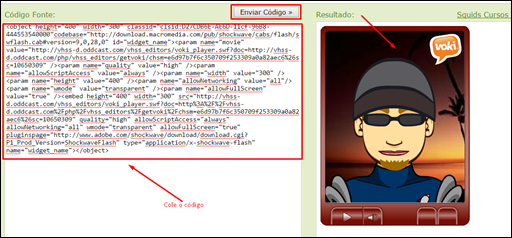Visual Dicas |  |
| Como colocar GIFs animados no Facebook Posted: 23 Nov 2014 03:33 PM PST Gif's animados na página inicial do FacebookOs usuários do Facebook poderão publicar novamente GIFs animados na página inicial (feed de notícias), linha do tempo (timeline) do perfil, em um grupo ou em uma página que você administra. A rede social voltou atrás e vai aceitar as imagens animadas, embora de forma bastante restrita.
Como todos sabem, o Facebook não suporta o compartilhamento nativo desse tipo de conteúdo. Isto porque o Facebook não quer ficar parecido com o extinto Orkut ou com o MySpace, poluídos com tantas imagens picantes. Sendo assim, o Facebook não irá tratar um Gif animado como um loop infinito, mas aceitará o arquivo convertido no formato Flash, como se fosse um vídeo comum. Desta forma o usuário precisará dar um play para que ele possa começar a animação. Para isso, será necessário um aplicativo que compartilhe e converta as imagens animadas neste formato para o Facebook. Um dos aplicativos, não sei se é o único, é o Giphy, motor de busca de GIFs animados. Não se sabe quando o Facebook voltará a aceitar GIFs animados de uma forma nativa. Eu acredito que nunca mais, pois realmente o feed de notícias ficaria muito poluído. Portanto, siga o tutorial abaixo e publique seus GIFs no Facebook, ainda que de forma restrita, para o bem de todos. Publicando GIFs animados através do GiphyPasso 1 – Escolha um dos GIFs do banco de dados do aplicativo. O site possui diversas categorias para facilitar a sua pesquisa. Você também poderá fazer o upload de um gif animado que você deseja publicar no Facebook, como mostraremos no nosso tutorial.
Clique no boto [UPLOAD]. Para enviar um arquivo do seu computador, clique em [+GIF or VIDEO FILE]. Obs.: Você também poderá inserir um (link) URL em [OR enter A GIF URL]. Escolha o arquivo, de um duplo clique com o mouse ou clique no botão [Abrir]. ATENÇÃO: O arquivo deverá ter a extensão .gif Se desejar, descreva as tags separadas por vírgulas e a fonte da URL (opcional). Clique em [UPLOAD GIF] para enviar a imagem animada. Aguarde alguns instantes… Passo 2 – Compartilhar o GIF no Facebook Clique no botão de compartilhamento do Facebook. Escolha onde você irá publicar o GIF: Em sua própria Linha do Tempo, Na linha do Tempo de um amigo, Em um Grupo, Em uma página que você administra ou Em uma mensagem privada. No nosso exemplo vamos publicar em uma página do Facebook.
Escolha a página (Fan Page) que você quer publicar. Depois, em [Publicando como] escolha o seu perfil, como mostra a figura abaixo. Se desejar, escreva em [Diga algo sobre isto…] Depois é só clicar em [Compartilhar Link]. Aguarde alguns instantes… Passo 3 - Pronto! A imagem animada já foi postada no seu perfil ou sua página (fan page). No Facebook, basta clicar na imagem (que é sobreposta pelo símbolo de play)… e curtir os seu GIF animado… (mas não vá embora, rssss)! Para ver o exemplo, acesse a nossa página no Facebook: https://www.facebook.com/visualdicas |
| You are subscribed to email updates from Visual Dicas: A sua fonte de informação! To stop receiving these emails, you may unsubscribe now. | Email delivery powered by Google |
| Google Inc., 1600 Amphitheatre Parkway, Mountain View, CA 94043, United States | |